premiere pro的软件及教程(影视剪辑PremierePro)
今天给大家分享的是PR剪辑中基础快捷键的使用!
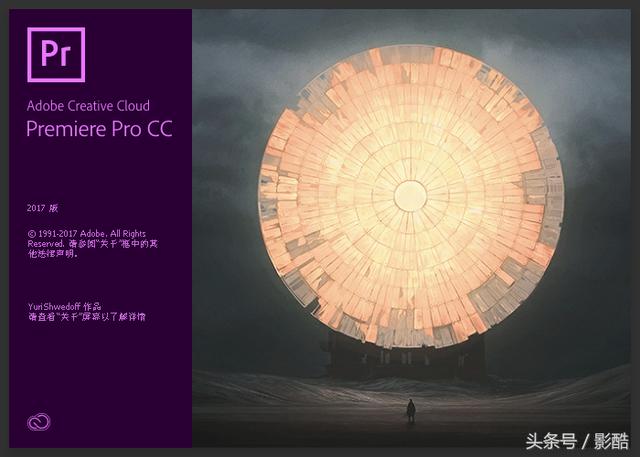
1、ctrl D :给视频添加转场
2、shift D :给音频和视频同时添加转场(音频默认是淡入淡出的形式)
3、ctrl shift D :给音频添加转场
4、空格和回车键:预览视频,空格键是在任意位置播放视频进行预览,而回车键会从时间线起始位置开始播放,如果有打入出点,则是在入出点之间播放。
5、渲染过载区域:如果视频分辨率或码率太高,时间线会出现红线,播放卡顿,无法实时预览,这时候,按一下回车键,就会自动渲染红线区域,或者打一个入出点,然后渲染也行。注:如果没有红线区域,按回车键时则是播放视频,而不是渲染。
6、shift i:跳转到入点
7、shift o:跳转到出点
8、上下箭头:跳转到上一个或者下一个剪辑点
9、左右箭头:时间线指针逐帧移动
10、shift 左右箭头:时间线指针每5帧移动一次
11、alt 左右箭头:视频逐帧移动
12、alt shift 左右箭头:视频每5帧移动一次
8、m :添加标记。标记有两种:时间线标记和剪辑标记。当选中时间线上的视频时,标记会添加到视频上,这是剪辑标记,把轨道拉宽就看到了;如果没选中视频,那么添加的标记会出现在时间线上,这是时间线标记。
没有选中视频的情况下,双击m,就可以添加时间线标记,同时打开标记修改窗口;如果是剪辑标记,无法单击或双击标记打开标记修改窗口,需要选中标记后,按下m键才可以。
13、shift m:跳转到下一个标记点
14、ctrl shift m:跳转到上一个标记点
15、shift ctrl k:剪切所有轨道
16、ALT 拖拽视频:会自动复制一份视频(包含音频)。按住ALT之后,选中音频,则音频复制,选中视频,则视频复制,如果要同时复制视频和音频,则要先选中,然后再按AlT键进行拖拽。
17、shift ALT 拖拽音频:自动复制一份音频
18、视频效果-扭曲-边角定位:可以调节图像四个顶点的位置
19、Q:波纹剪辑 ,剪切并波纹删除时间线指针前面的视频(仅限于指针位置的一段视频,其他视频不影响)
20、W:波纹剪辑 ,剪切并波纹删除时间线指针后面的视频(仅限于指针位置的一段视频,其他视频不影响) 。如果时间线指针在空白处,那么时间线指针后面所有的素材会向前移动 直到与时间线指针对齐。
21、F(或双击时间线上的视频):匹配帧 ,可以迅速找到时间线上素材在素材库对应的引用的一帧画面。
22、shift r :反向匹配帧 , F键匹配帧的反向操作,即从时间线找到素材监视器里现的画面。
23、时间轴缩放:ALT 鼠标滚轮 - \ 。注意 -不是小键盘区域的 而是大键盘区域的。\键比较实用,推荐。
24、shift delete:波纹删除
25、ctrl \:隐藏pr最顶端窗口信息
26、分号键:删除入出点之间的视频
27、引号键:波纹删除入出点的视频
28、shift Q或者W:延长剪辑到时间轴(时间线指针位置)
29、ctrl alt V:批量粘贴属性。选中时间线上的一段素材,Ctrl c复制,选中其他几段素材,然后ctrl alt V 会出现超级复制的窗口,然后就可以把所有效果粘贴到这几个素材上面了。
30、逗号:项目面板或者监视器里的素材迅速插入到时间线(如果有入出点,则会插入到入出点之间)。
31、ALT Ctrl 鼠标拖动:两个视频互换位置。单独的Ctrl键也可以移动视频,但是会保留空隙, ALT Ctrl不会保留空隙 。
32、alt 从素材库拖动视频到时间线:可以替换时间线的视频
33、右键-删除属性:选中时间线上的多个素材,然后删除属性,就可以全部删除素材上的效果。
34、右键-缩放为帧大小(也可在首选项中设置) :视频会自动铺满窗口,如果在运动面板中把缩放比例去掉,即使比例不对,也会铺满全屏(貌似有时不起作用)。缩放为帧大小,貌似是直接改变了视频的分辨率。
35、右键-设为帧大小:视频会自动铺满窗口。与缩放为帧大小不同的是,设为帧大小之后,在效果控件-运动-缩放,是可以看到缩放数值是被调节了的,而缩放为帧大小在效果控件-运动-缩放中的数值一直是不变的,永远是100。所以建议使用设为帧大小,而不要使用缩放为帧大小。
36、预设导入方法:预设一般是prfpset格式,是我们自己或别人用pr做好,然后导出,重新安装软件时,就可以再次导入。
在效果面板-预设-右键,选择“导入预设”,然后会在效果面板自动建立名为Presets的文件夹,被导入的预设就在此文件夹下。
双击Presets,可以更改预设文件夹的名字,改名后,下次导入预设时,又会重新建立一个新的Presets文件夹,预设会被导入到新的文件夹下。
如果预设文件夹里的预设太多,导入时可能会没有反应,所以建议每导入一个预设,就把文件夹改一下名,这样每个预设都会被导入到单独的文件夹下,而不会出现无法导入的情况。
37、Ctrl 加减号 :扩展轨道宽度,这里的 -不是小键盘区域的,而是大键盘区域的
38、shift 加减号 :扩展所有轨道的宽度,这里的 -是大键盘区域的。
39、效果重命名和保存预设:如果我们为视频添加了多个同样的效果,如添加了多个RGB曲线,因为名字一样,修改效果的时候会弄混乱,如果把名字修改一下,就会好很多。方法:在效果控件,找到添加的效果,右键,重命名即可;如果要保存为预设便于下次使用,则右键时,选择保存预设即可。
40·把多个效果保存为预设:如果视频添加了多个效果,可以通过Ctrl键对效果进行多选,然后在“视频效果”上右键,选择保存预设,或者在右键选择“全选”,然后在选择保存预设
今天就分享这些给大家·后续给大家分享一些技巧和PR中出现的各种问题!希望大家多多关注和支持!
,免责声明:本文仅代表文章作者的个人观点,与本站无关。其原创性、真实性以及文中陈述文字和内容未经本站证实,对本文以及其中全部或者部分内容文字的真实性、完整性和原创性本站不作任何保证或承诺,请读者仅作参考,并自行核实相关内容。文章投诉邮箱:anhduc.ph@yahoo.com






